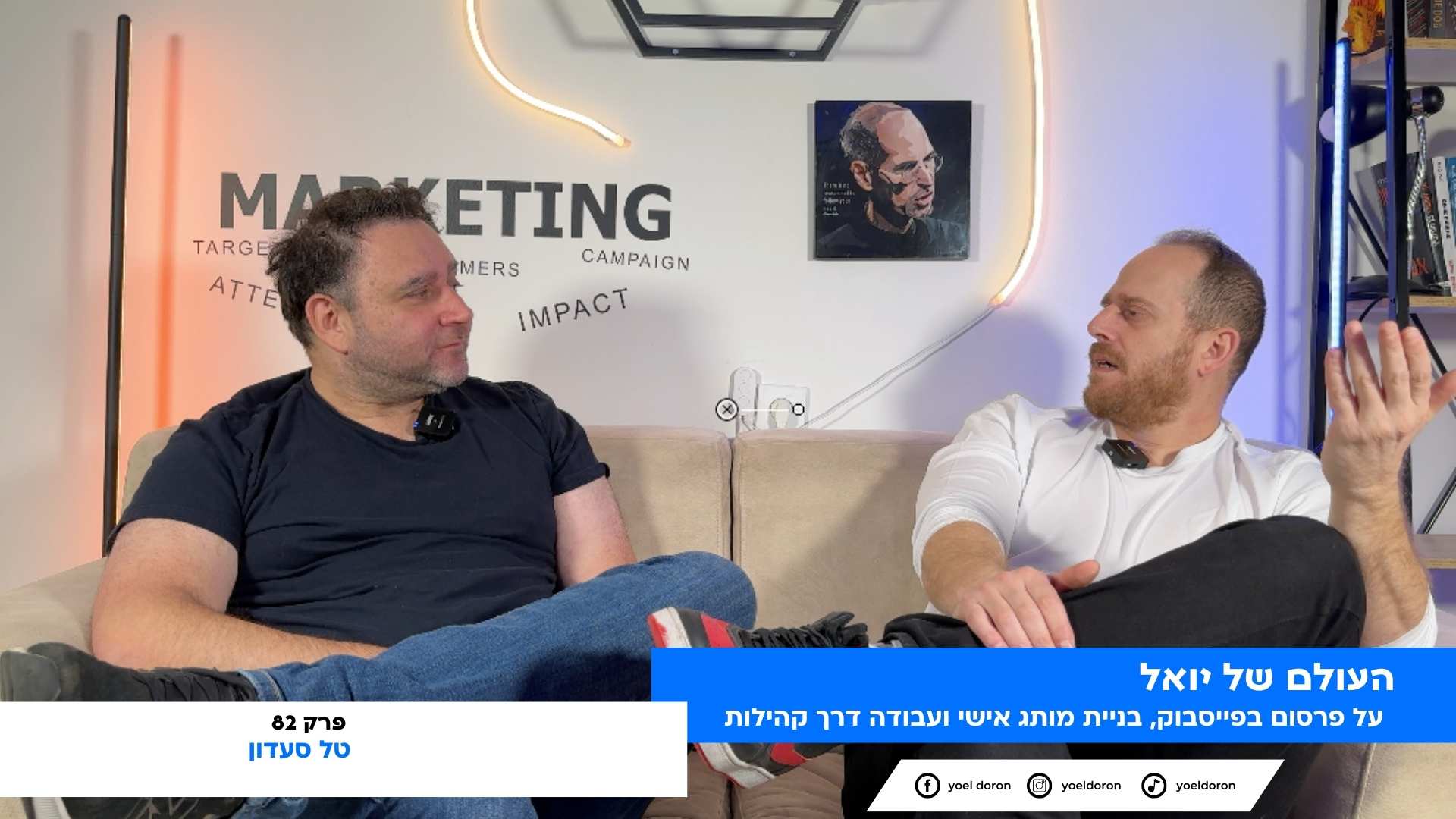פייסבוק רוצה שכל חשבונות המודעות הקיימים, יפעלו במסגרת ביזנס מנג׳ר. במדריך הקצר שלפניכם, אני הולך להראות לכם בדיוק איך לפתוח ביזנס מנג׳ר ולשייך אותו לחשבון המודעות שכבר יש לכם.
אם עד ממש לא מזמן, ביזנס מנג׳ר היה נחלתם של אנשי המקצוע והסוכנויות, שדרכו הם היו משייכים חשבון מודעות של לקוח, כדי שיהיה להם קל יותר לעבוד וכמובן לקבל עוד פיצ׳רים שאין בחשבון מודעות רגיל, פייסבוק די מחייבת את כולם כיום, מעסק עצמאי שמקדם בעצמו את התכנים ועד אנשי מקצוע שהיו עובדים דרך חשבון המודעות של הלקוח, לשייך את החשבון לביזנס מנג׳ר.
במדריך הזה, לא ניכנס לכל היתרונות שלו, או למה פייסבוק די מתחילה לחייב את כולם לעבור למודל הזה, אלא פשוט נצלול לתוך העניינים.
אז בהנחה שיש לכם חשבון מודעות פעיל, ככה תפתחו ביזנס מנג׳ר ותשייכו את החשבון אליו. שיטת העבודה שלכם תשתנה בקטנה, אבל זה באמת בקטנה.
התחלנו.
פתיחת ביזנס מנג׳ר
דבר ראשון שנעשה זה נלחץ על הקישור הזה שיקח אתכם בדיוק למסך פתיחת החשבון.
קדימה, תקליקו כאן.
עכשיו לחצו על ״צור חשבון״ (Create Account)
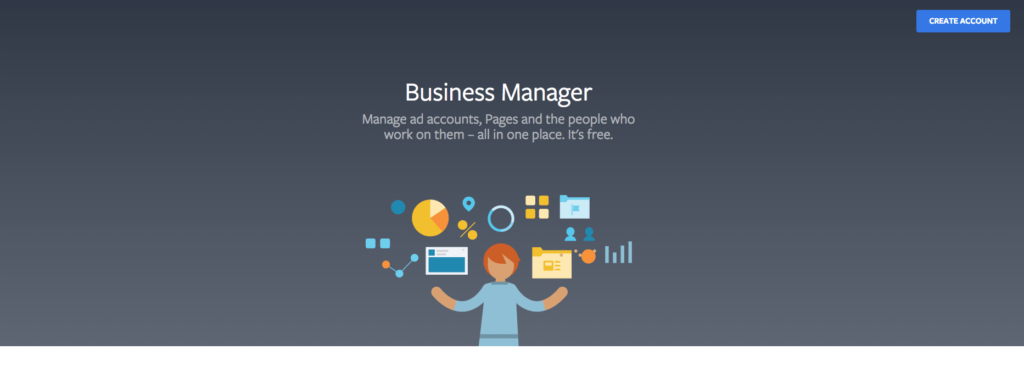
יפה. במסך הבא שיפתח לכם, לחצו על Create New Account, ולאחר מכן הזינו את שם העסק, השם שלכם, וכתובת מייל שתקבל התראות מפייסבוק על קמפיינים קיימים, אישור של מודעות וכו.
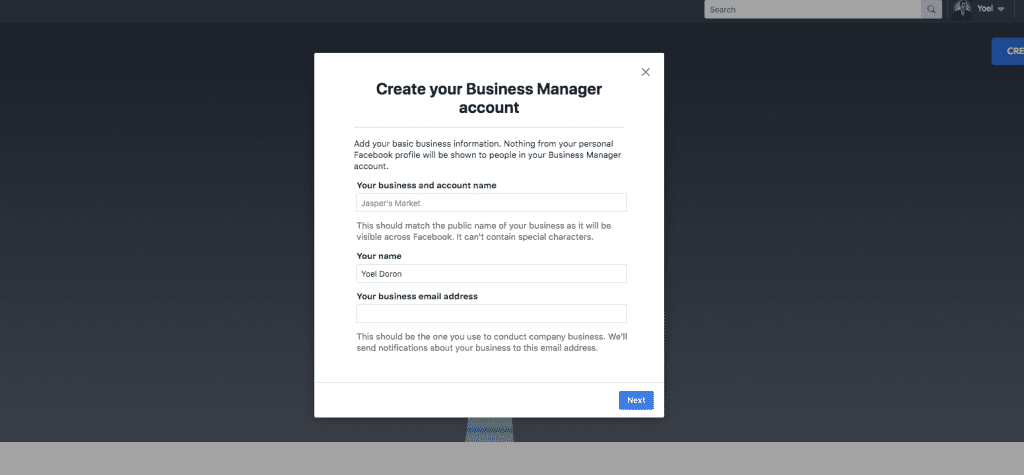
אחרי שתקלידו על Next, תתבקשו להזין את הפרטים שלכם. אם אתם עושים את זה עבור לקוח, הזינו את הפרטים שלו, אם אתם אלו שמפרסמים בעצמכם, הזינו את הפרטים שלכם.
הדבר הבא שיקרה זה שאתם תקבלו מייל ותעברו ישירות למסך ״הבית״ של הביזנס מנג׳ר.
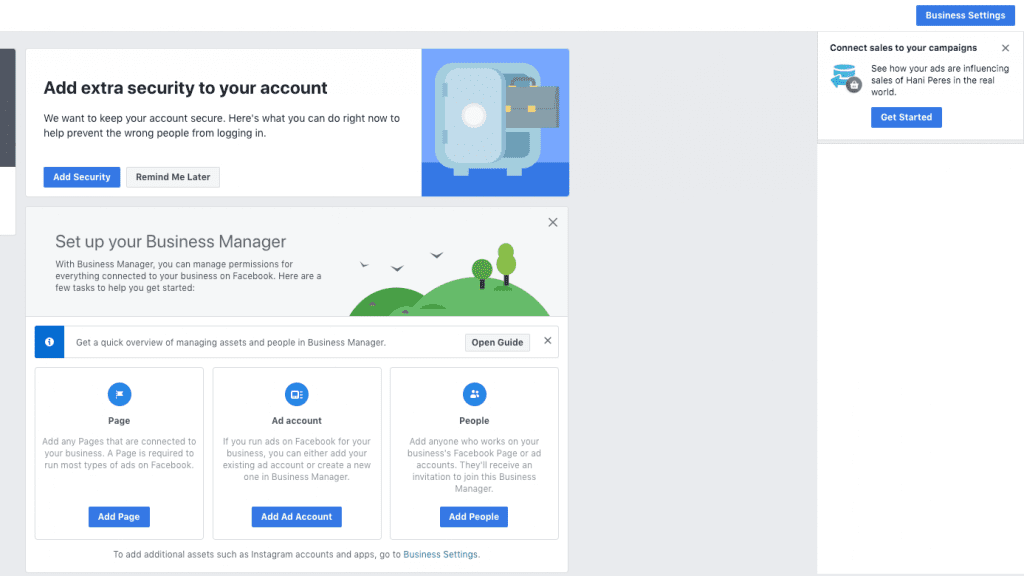
אנחנו רוצים הרי לשייך חשבון מודעות, אז הדבר הראשון שנעשה זה נלחץ על האופציה האמצעית של Add ad Account
אם אתם פותחים את הבינזס מנג׳ר בשביל שתוכלו לנהל חשבונות של לקוחות, תלחצו על האופציה האמצעית של Request, אבל אם אתם רוצים לשייך חשבון מודעות שכבר קיים ואתם הבעלים שלו, תלחצו על האופציה של Add Ad Account
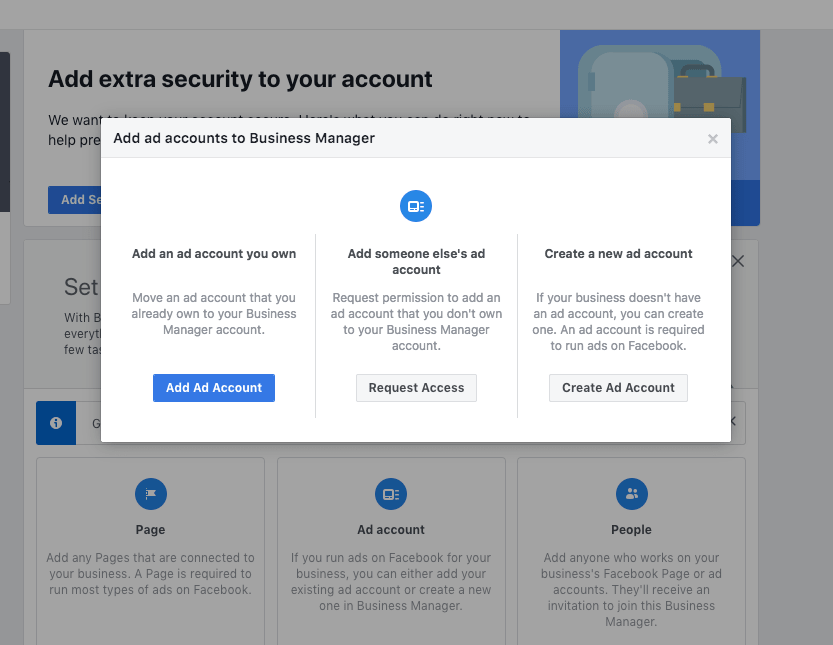
שימו לב לדבר חשוב. אם אתם מתכוונים לפעול כסוכנות שמטפלת לאחרים בחשבון, תלחצו על Request.
אך ורק אם אתם הבעלים של החשבון ואתם הולכים לטפל בחשבון הקיים תלחצו על ADD כי ברגע שתשייכו את חשבון המודעות, זהו. לא ניתן יהיה להסיר אותו ואתם תישארו עם החשבון מודעות תחת הביזנס מנג׳ר לעד.
לאחר שלחצתם על Add Account (כי אנחנו רוצים לשייך את החשבון הקיים לביזנס מנג׳ר החדש) יתקבל המסך הבא בו תתבקשו להזין את המספר של חשבון המודעות.
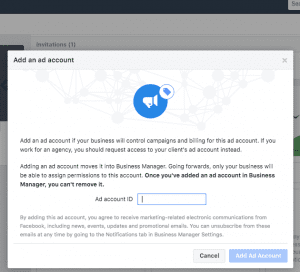
איך תדעו מה המספר של החשבון שאתם רוצים לשייך?
בקלות. תפתחו לשונית חדשה, כנסו לפייסבוק, וכנסו לחשבון המודעות שלכם כמו שאתם בדרך כלל עושים. לחשבון המודעות שלכם יש ID. אתם יכולים לראות אותו כבר במסך הראשי לאחר שלחצתם על חשבון ״נהל חשבון מודעות״ תעתיקו אותו ותזינו בביזנס מנג׳ר בחלון שנפתח לכם.
אם אתם לא רואים אותו שם מאיזשהי סיבה, תוכלו למצוא אותו ליד השם שלכם, בדיוק כמו שבתמונה כאן:

זהו. לאחר שתוסיפו את חשבון המודעות, לכו לפי מה שפייסבוק פשוט תציג לכם צעד אחרי צעד.
לאחר שהחשבון ישוייך, ,תוכלו להוסיף אנשים ולתת גישה למפרסמים נוספים, אנשים בעסק או עובדים שלכם, ולהגדיר את רמת ההרשאה שאתם מעניקים לכל אחד מהם. מנהל/עורך/מפרסם.
בשביל להוסיף אנשים ולתת להם גישה, כאשר אתם נמצאים במסך הראשי של הביזנס מנג׳ר, לחצו על התפריט שיש למעלה (שלושת קווים) שם לחצו על כל הכלים או (All Tools) וכאשר תראו את כל האופציות שיש לכם, לחצו על Business settings.
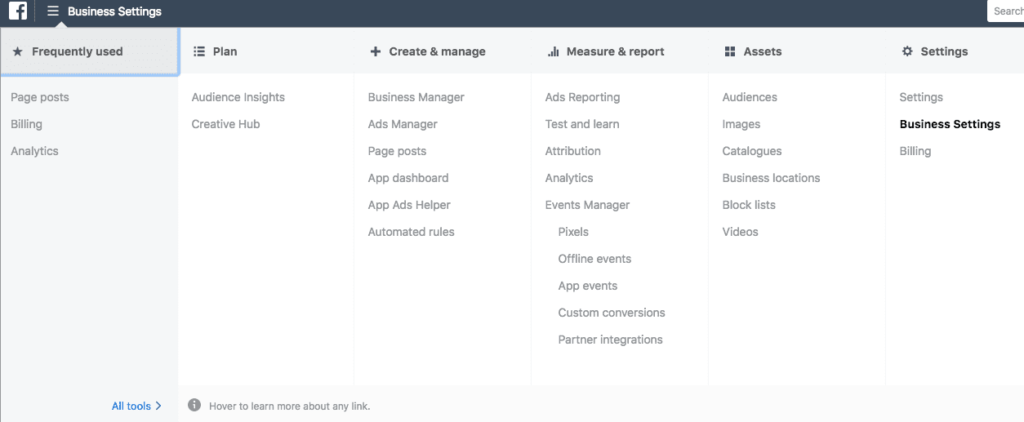
עולם שלם של אופציות
ברגע שתלחצו על זה, תקבלו המון הגדרות שאני מציע לכם להתעמק בהם כדי להבין מה קורה בתוך הכלי המטורף הזה, אבל לצורך העניין נתמקד בהוספת אנשים והענקת גישה.
שימו לב שהדבר הראשון שמופיע לכם זה Users או משתמשים אם אתם בעברית. לחצו על זה ואז תיהיה לכם אפשרות ללחוץ על People. לחצו על Add, הזינו את המייל של האדם שאתם רוצים לתת לו גישה וחכו שהוא יאשר במייל.
זה שנתתם לו הרשאה לביזנס עדיין לא אומר שהוא מורשה לראות את כל הדפים והחשבונות שמצורפים לביזנס מנג׳ר שלכם. בשביל לעשות את זה, אחרי שיצרתם לו זהות ב״אנשים״, לחצו על הלשונית של חשבונות (Ad account), לחצו על החשבון מודעות הרלוונטי, לחיצה על ADD, ואז תראו את האדם או האנשים שיצרתם. תגדירו להם תפקיד, שמרו וזהו. עכשיו יש להם גישה לחשבון.
הוספת אנשים לחשבון מודעות
שוב, אני בכוונה מתעכב על החלק הזה פעם נוספת, כיוון שהוא מבלבל לא מעט אנשים.
פתחתם את הביזנס ושייכתם את החשבון. לכו לBusiness settings ולחצו על אנשים.
שם תזינו את המייל של הבן אדם שאתם רוצים לתת לו גישה לחשבון. לאחר שהוא יקבל את הבקשה במייל ויאשר, הוא יתווסף לכם מתחת לאנשים ממש כמו בצילום פה.
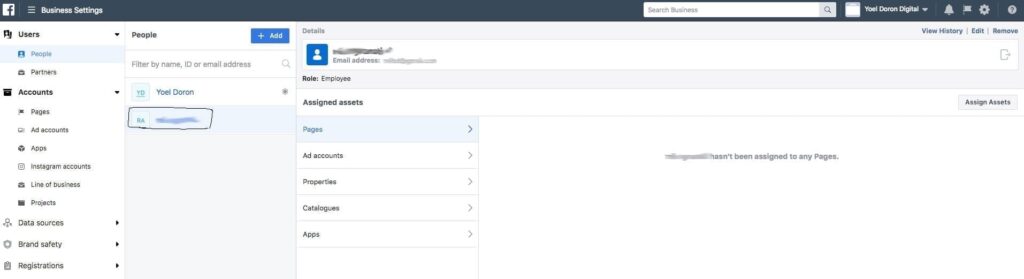
עכשיו, כשיש לכם בן אדם שנתתם לו הרשאה לביזנס, אתם צריכים גם להעניק לו הרשאה לחשבון מודעות. (שימו לב לאופציה הראשונה- Pages) מכאן תוכלו גם לתת לו גישה לעמודים עסקיים שיש לכם ומשוייכים לביזנס מנג׳ר.
במקרה הנוכחי- תלחצו על האופציה השנייה של Ad Accounts. ואז תתנו את ההרשאה הרלוונטית. לחצו על Assign Assets, הכפתור שמופיע לכם בצד, שם בחרו- Ad accounts, ואז יפתחו לכם כל החשבונות שיש לכם תחת הביזנס מנג׳ר (במקרה שלכם סביר להניח שיהיה רק אחד)
בחרו את התפקיד שאתם מקצים לאותו אדם בחשבון המודעות, וזהו.
ממש כמו פה בצילום
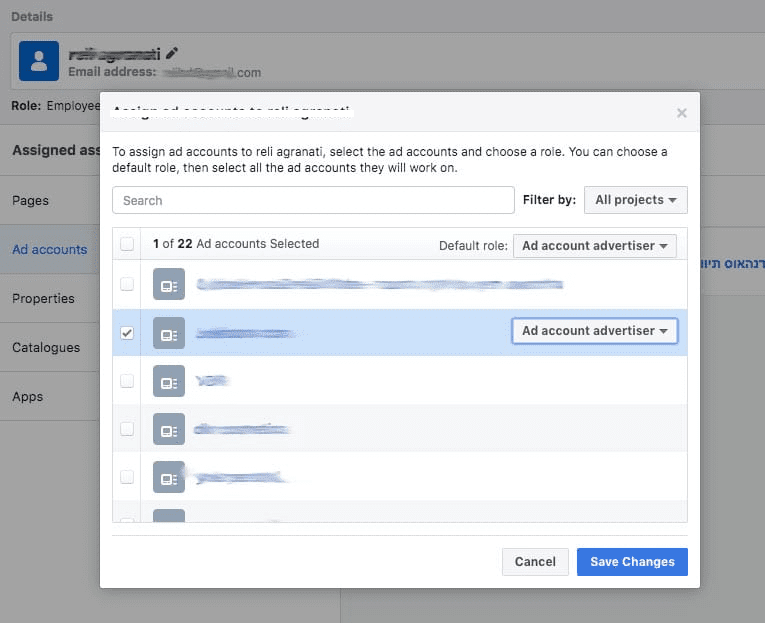
מתי תרצו להוסיף אנשים לביזנס מנג׳ר שלכם?
אז רגע לפני סיום נעשה סדר. אם אתם בעלי עסקים ואתם מריצים את הקמפיינים שלכם בעצמכם, אין לכם עוד אנשים שאתם רוצים שיסתכלו על הקמפיינים ותיהיה להם גישה, אז טוב שלמדתם עכשיו איך להוסיף אנשים, אבל לפחות כרגע אין לכם צורך בחלק האחרון. מה שכן חשוב שתקחו מכאן, זה את פתיחת הביזנס מנג׳ר ושיוך חשבון המודעות אליו, כי זה מה שפייסבוק רוצה שיקרה.
והיה ובמהלך הזמן אתם מחליטים להשתמש בשירותיו של איש מקצוע, ככה תוכלו לתת לו גישה לחשבון המודעות והוא יוכל לנהל עבורכם את הקמפיין.
המדריך הזה גם יעזור לסוכניות או אנשי קידום, שיש להם לקוחות עם חשבון מודעות פרטי, ובמקום לשרוף הרבה זמן בלהסביר להם איך לפתוח ביזנס מנג׳ר, יוכלו פשוט לשתף איתם את המאמר הזה כדי שידעו כיצד לבצע את הדברים.
זהו. בשעה טובה יש לכם ביזנס מנג׳ר.